こんにちは!yattyuです。
山の写真をギャラリーやアルバムとして保存する方法を悪戦苦闘しながらやってみたので
記録します。(投稿日時点では課題が未解決ですが寝ます)
ギャラリーの追加は、FooGalleryというプラグインをつかってみました。
幾つかあるギャラリーの中で、比較的自由度が高いようです。

さっそくインストールして有効化。
すると管理画面の左側に、FooGalleryの操作メニューが出てきました。

ギャラリーとアルバムをこの中で編集でき、
恐らくですが、Galleryの機能では1テーマ(1回山に行った時の写真集的なもの?)で写真をまとめ、
Albums ではGalleryをまとめて表示する機能であると、現時点では理解してます。
全然使いこなせていないので予想です。
Add Galleryで、新しいギャラリーを作ります。
試しに、昨年(2021年)に富士山に登った写真でギャラリーを作ってみます。
Add from Media Libraryから写真をアップロード。


あらかじめPCに入れておいた写真をアップロードしました。
サムネイルサイズなどを調整できるパラメータがありますが、よくわからないので初期設定のまま、
とりあえず「公開」をクリック。


公開すると、Gallerysの中に富士山のgallery(写真集)ができました。
gallery貼り付け用のショートコードが右側に確認できます。
galleryを公開したものの、このままでは誰もギャラリーに辿り着けないので、
ギャラリーを見せる用のページを作ります。

「固定ページの作成」でGalleryという名前のページを作りました。(あとからgを大文字Gに修正)
ホームページのメニュー構造に、galleryの固定ページを入れます。

Galleryの固定ページの編集画面で、Foogalleryのギャラリーのショートコードを入力すると・・・


Galleryの固定ページの中に、富士山のギャラリーができました。
WordPressすげー!!
毎日、新しい機能の発見があり、面白い。
次にアルバムを作ってみます。
FooGalleryのメニューのAlbumsをクリック。
最初はアルバムが何も無いので、Add Albumをクリック。

次の画面でアルバムのタイトルを適当に入力して、アルバムにするギャラリーを追加します。
アルバム名はとりあえず、Gallery of mountainsとして、
アルバムに追加するgalleryは先程作成した富士山のアルバムを選びます。まだこれしかないので。

選ぶとチェックマークがつきました。

アルバムを保存して、Garlleryの固定ページに今度はアルバムのショートコードをコピペします。

これでサイト上のGalleryページを開いてみると

青い線が入ってなんだか見た目は変ですが、
とりあえずアルバムらしきものがギャラリーの下に追加されました。
・・・・ところが!
アルバムをクリックするとギャラリーに飛ぶのかと思ったら
ブログのトップページに移動してしまう不具合。
何か設定が間違っているのだと思いますが、今日は解決できなかったので、
アルバムの作成は引き続き悪戦苦闘してみたいと思います。
おやすみなさい。
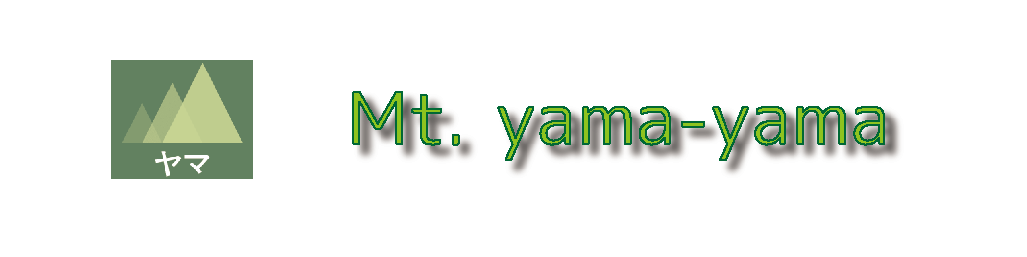



コメント